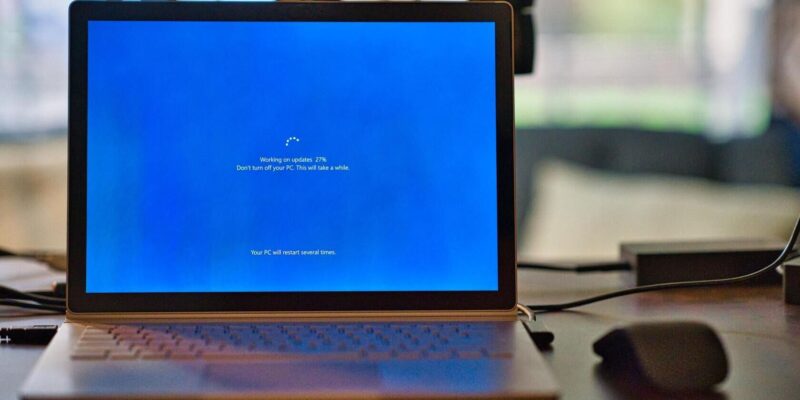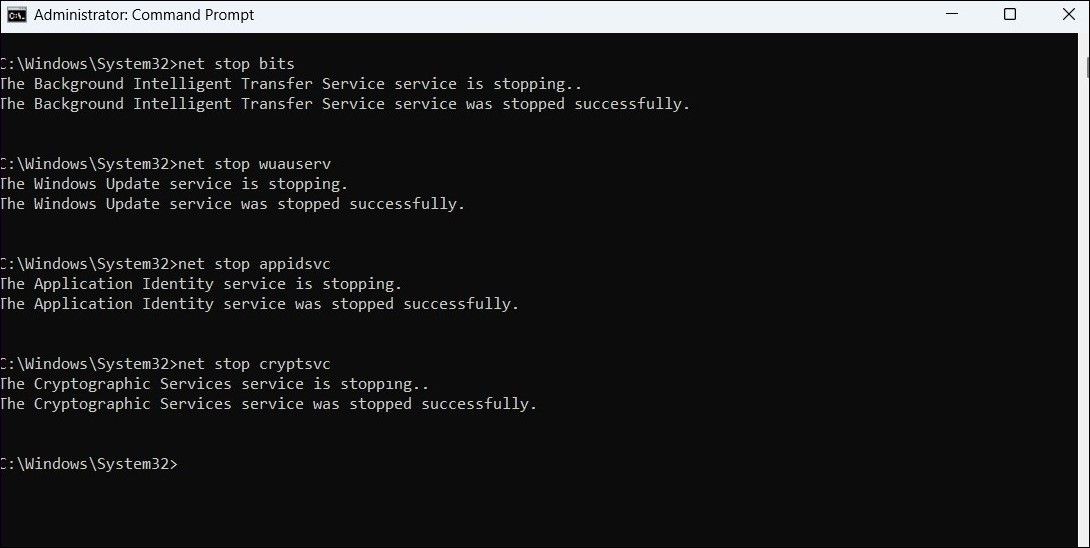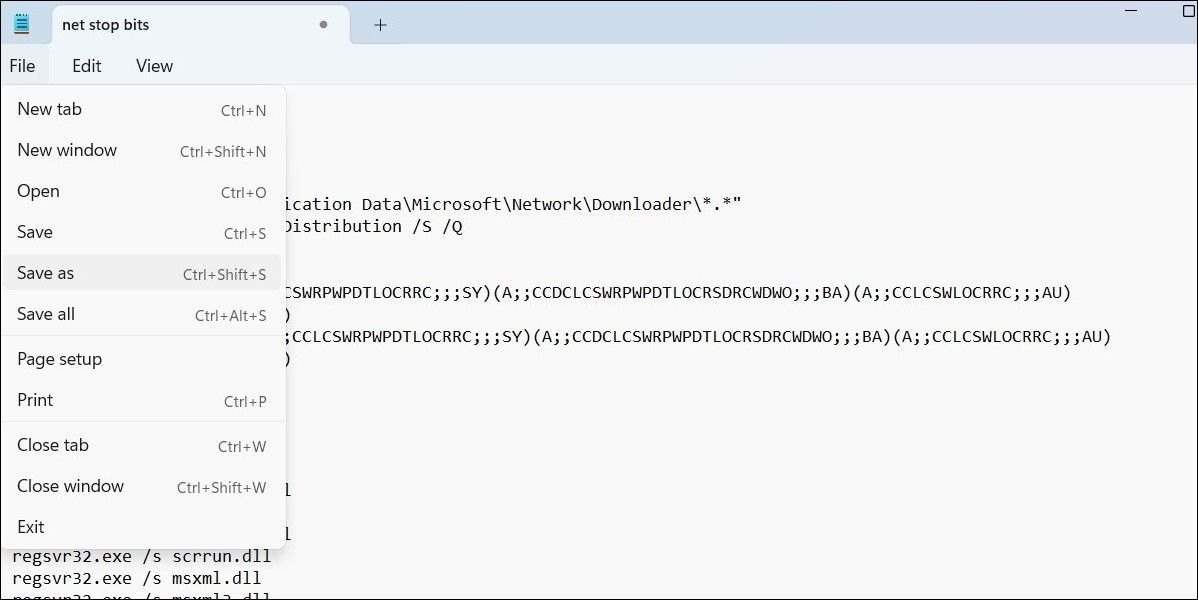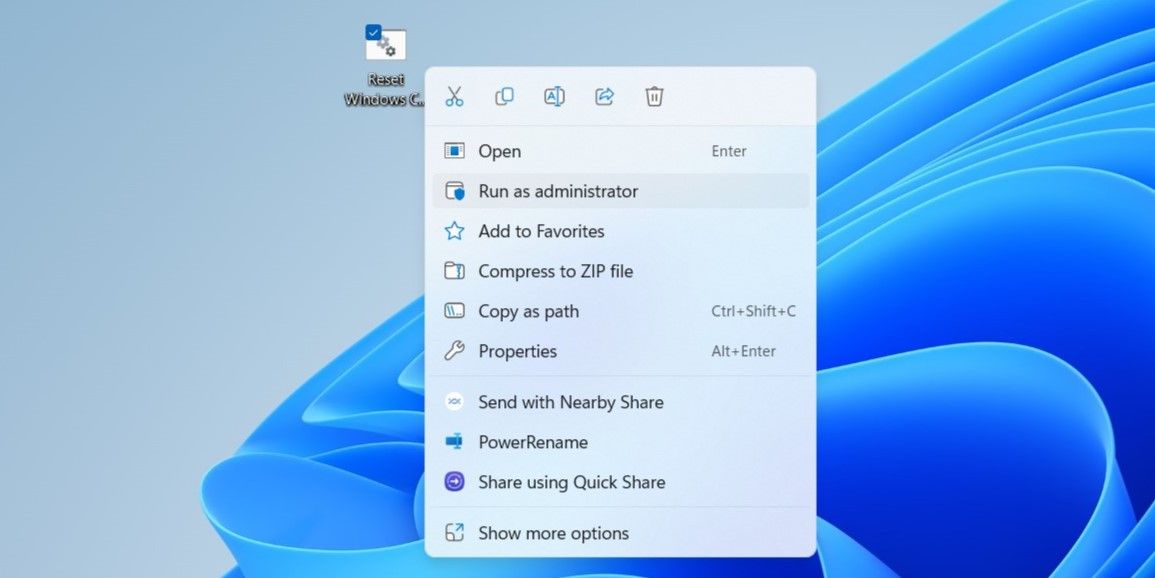Если Центр обновления Windows работает не так, как должен, вот как сбросить его компоненты и вернуть его в нормальное состояние.
При устранении ошибок и проблем, связанных с обновлением системы, вам может потребоваться сбросить компоненты Центра обновления Windows. Вы можете добиться этого, выполнив несколько команд в командной строке или создав и выполнив пакетный файл.
В этом руководстве приведено подробное пошаговое руководство по обоим методам, позволяющее эффективно сбросить компоненты Центра обновления Windows.
1. Как сбросить компоненты Центра обновления Windows вручную
Наиболее распространенный метод сброса компонентов Центра обновления Windows — через командную строку. Вот шаги, которым вы можете следовать.
- Щелкните правой кнопкой мыши на значке «Пуск» и выберите терминал (администратор) из списка.
- Выберите Да, когда появится запрос контроля учетных записей пользователей (UAC).
- Скопируйте и вставьте следующие команды одну за другой и нажимайте Enter после каждой команды, чтобы остановить каждую службу, связанную с Центром обновления Windows.
net stop bits net stop wuauserv net stop appidsvc net stop cryptsvc - Выполните следующую команду, чтобы удалить файлы qmgr*.dat.
Del "%ALLUSERSPROFILE%\Application Data\Microsoft\Network\Downloader\*.*" - Введите Y для подтверждения.
- Введите следующие команды и нажмите Enter после каждой, чтобы удалить все файлы Центра обновления Windows.
rmdir %systemroot%\SoftwareDistribution /S /Q rmdir %systemroot%\system32\catroot2 /S /Q - Введите следующие команды и нажмите Enter после каждой, чтобы вернуть BITS и службам Центра обновления Windows дескрипторы безопасности по умолчанию.
sc.exe sdset bits D:(A;;CCLCSWRPWPDTLOCRRC;;;SY)(A;;CCDCLCSWRPWPDTLOCRSDRCWDWO;;;BA)(A;;CCLCSWLOCRRC;;;AU)(A;;CCLCSWRPWPDTLOCRRC;;;PU) sc.exe sdset wuauserv D:(A;;CCLCSWRPWPDTLOCRRC;;;SY)(A;;CCDCLCSWRPWPDTLOCRSDRCWDWO;;;BA)(A;;CCLCSWLOCRRC;;;AU)(A;;CCLCSWRPWPDTLOCRRC;;;PU) - Теперь выполните следующую команду, чтобы перейти к папке System32.
cd /d %windir%\system32 - Скопируйте и вставьте следующие команды по отдельности и нажмите Enter после каждой, чтобы повторно зарегистрировать все БИТЫ и файлы Центра обновления Windows.
regsvr32.exe /s atl.dll regsvr32.exe /s urlmon.dll regsvr32.exe /s mshtml.dll regsvr32.exe /s shdocvw.dll regsvr32.exe /s browseui.dll regsvr32.exe /s jscript.dll regsvr32.exe /s vbscript.dll regsvr32.exe /s scrrun.dll regsvr32.exe /s msxml.dll regsvr32.exe /s msxml3.dll regsvr32.exe /s msxml6.dll regsvr32.exe /s actxprxy.dll regsvr32.exe /s softpub.dll regsvr32.exe /s wintrust.dll regsvr32.exe /s dssenh.dll regsvr32.exe /s rsaenh.dll regsvr32.exe /s gpkcsp.dll regsvr32.exe /s sccbase.dll regsvr32.exe /s slbcsp.dll regsvr32.exe /s cryptdlg.dll regsvr32.exe /s oleaut32.dll regsvr32.exe /s ole32.dll regsvr32.exe /s shell32.dll regsvr32.exe /s initpki.dll regsvr32.exe /s wuapi.dll regsvr32.exe /s wuaueng.dll regsvr32.exe /s wuaueng1.dll regsvr32.exe /s wucltui.dll regsvr32.exe /s wups.dll regsvr32.exe /s wups2.dll regsvr32.exe /s wuweb.dll regsvr32.exe /s qmgr.dll regsvr32.exe /s qmgrprxy.dll regsvr32.exe /s wucltux.dll regsvr32.exe /s muweb.dll regsvr32.exe /s wuwebv.dll - Введите следующее и нажмите Enter, чтобы сбросить Winsock (сокеты Windows).
netsh winsock reset - Скопируйте и вставьте следующие команды одну за другой и нажмите Enter после каждой, чтобы перезапустить службы, связанные с Центром обновления Windows.
net start bits net start wuauserv net start appidsvc net start cryptsvc
Закройте окно командной строки и перезагрузите компьютер, чтобы применить изменения. Если вам интересно узнать о более полезных командах, ознакомьтесь с нашим руководством по лучшим командам командной строки для Windows.
2. Как сбросить компоненты Центра обновления Windows с помощью пакетного файла
Другой способ сбросить компоненты Центра обновления Windows — это создать и запустить пакетный файл в Windows. Вот шаги по его созданию.:
- Нажмите Win + S, чтобы открыть меню поиска.
- Введите Блокнот в поле поиска и нажмите Ввод.
- Скопируйте и вставьте следующую команду в окно Блокнота.
net stop bits net stop wuauserv net stop appidsvc net stop cryptsvc Del "%ALLUSERSPROFILE%\Application Data\Microsoft\Network\Downloader\*.*" rmdir %systemroot%\SoftwareDistribution /S /Q rmdir %systemroot% system32\catroot2 /S /Q sc.exe sdset bits D:(A;;CCLCSWRPWPDTLOCRRC;;;SY)(A;;CCDCLCSWRPWPDTLOCRSDRCWDWO;;;BA)(A;;CCLCSWLOCRRC;;;AU)(A;;CCLCSWRPWPDTLOCRRC;;;PU) sc.exe sdset wuauserv D:(A;;CCLCSWRPWPDTLOCRRC;;;SY)(A;;CCDCLCSWRPWPDTLOCRSDRCWDWO;;;BA)(A;;CCLCSWLOCRRC;;;AU)(A;;CCLCSWRPWPDTLOCRRC;;;PU) cd /d %windir% system32 regsvr32.exe /s atl.dll regsvr32.exe /s urlmon.dll regsvr32.exe /s mshtml.dll regsvr32.exe /s shdocvw.dll regsvr32.exe /s browseui.dll regsvr32.exe /s jscript.dll regsvr32.exe /s vbscript.dll regsvr32.exe /s scrrun.dll regsvr32.exe /s msxml.dll regsvr32.exe /s msxml3.dll regsvr32.exe /s msxml6.dll regsvr32.exe /s actxprxy.dll regsvr32.exe /s softpub.dll regsvr32.exe /s wintrust.dll regsvr32.exe /s dssenh.dll regsvr32.exe /s rsaenh.dll regsvr32.exe /s gpkcsp.dll regsvr32.exe /s sccbase.dll regsvr32.exe /s slbcsp.dll regsvr32.exe /s cryptdlg.dll regsvr32.exe /s oleaut32.dll regsvr32.exe /s ole32.dll regsvr32.exe /s shell32.dll regsvr32.exe /s initpki.dll regsvr32.exe /s wuapi.dll regsvr32.exe /s wuaueng.dll regsvr32.exe /s wuaueng1.dll regsvr32.exe /s wucltui.dll regsvr32.exe /s wups.dll regsvr32.exe /s wups2.dll regsvr32.exe /s wuweb.dll regsvr32.exe /s qmgr.dll regsvr32.exe /s qmgrprxy.dll regsvr32.exe /s wucltux.dll regsvr32.exe /s muweb.dll regsvr32.exe /s wuwebv.dll netsh winsock reset netsh winsock reset proxy net start bits net start wuauserv net start appidsvc net start cryptsvc - Нажмите меню Файл вверху, затем Сохранить как.
- Введите Reset Windows Components.bat в поле имя и укажите предпочтительное местоположение для сохранения файла.
- Нажмите раскрывающееся меню «Сохранить как тип», чтобы выбрать «Все файлы», затем нажмите «Сохранить«.
- Найдите сохраненный пакетный файл на своем ПК. Щелкните по нему правой кнопкой мыши и выберите Запуск от имени администратора в контекстном меню.
- Выберите Да, когда появится запрос контроля учетных записей пользователей (UAC).
После запуска пакетного файла не стесняйтесь использовать его. Таким образом, в следующий раз, когда у вас возникнут проблемы с Центром обновления Windows, вы сможете снова запустить файл, не повторяя описанные выше шаги.
Сбросьте компоненты Центра обновления Windows для устранения проблем
Загрузка и установка обновлений Windows не всегда может проходить гладко. В таких случаях сброс компонентов Центра обновления Windows может оказаться эффективным. Однако, если это не сработает, возможно, вам придется попытать счастья с другими исправлениями Центра обновления Windows.